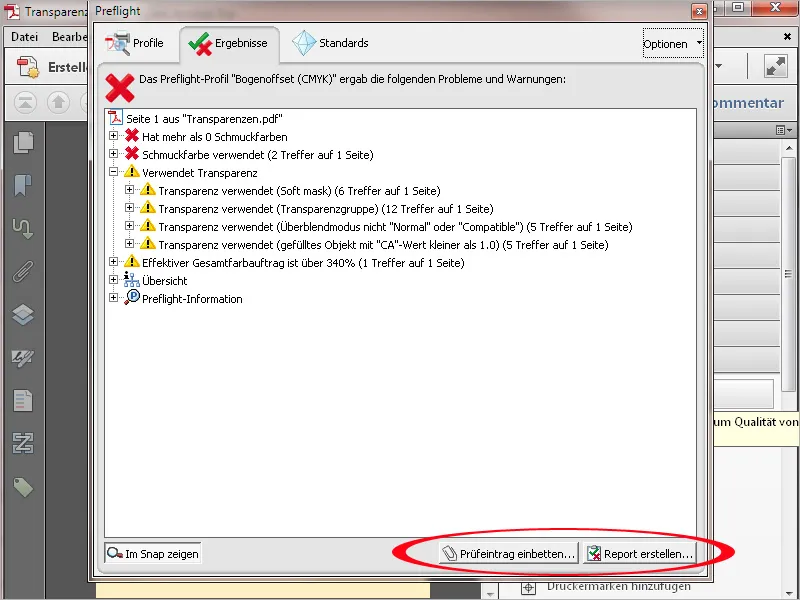Для проверки PDF-файлов на их пригодность для вывода на печатный магнито-лазерный экспономат в типографии Acrobat предлагает среди инструментов производства печати так называемый Preflight. Этот инструмент предоставляет множество различных профилей проверки для различных условий вывода. Нажав на него, открывается новое окно …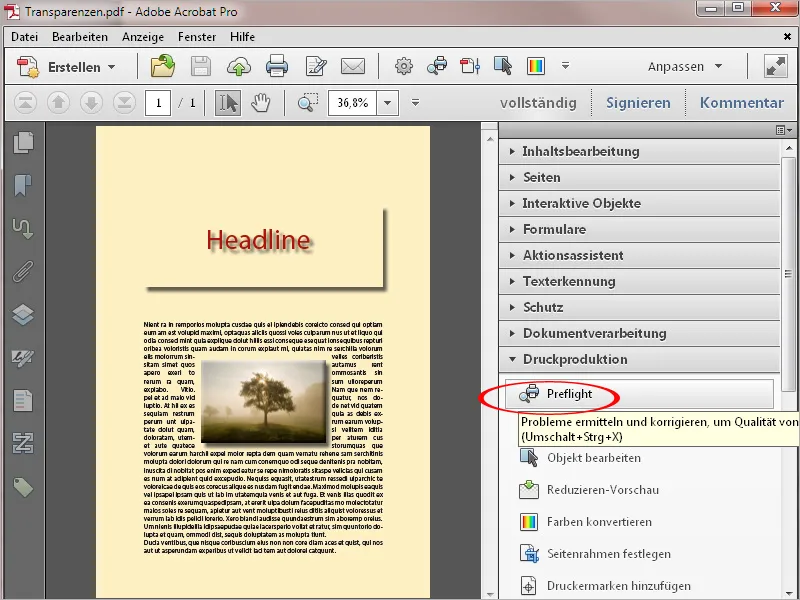
… в котором изначально перечислены различные категории, такие как для вывода на цифровую печать, подготовку к печати для офсетной печати, проверка различных стандартов PDF, анализ различных деталей или выполнение коррекций неправильных параметров.
Нажатие на стрелку, предшествующую этим категориям, открывает соответствующую группу …
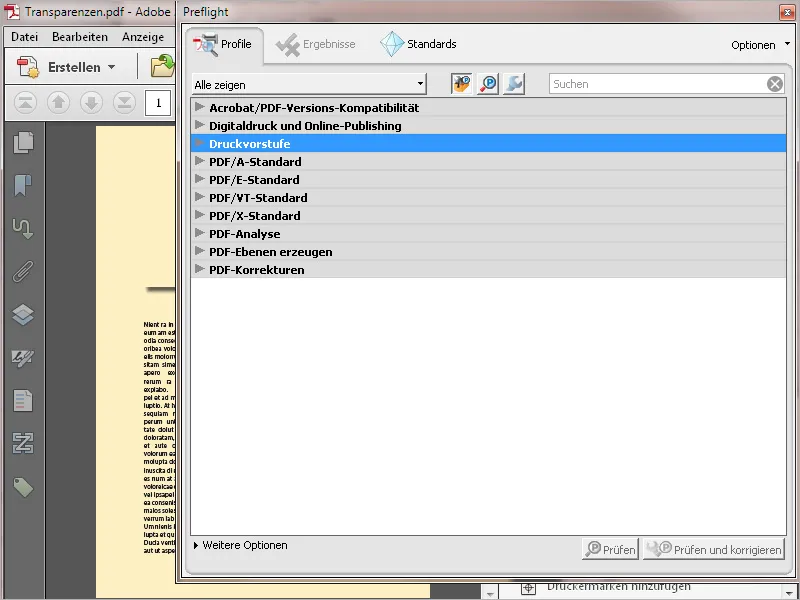
… и показывает в них собранные профили проверки. В категории Подготовка к печати вы найдете профили для листовой и рулонной офсетной печати, а также для рекламы в газетах или журналах.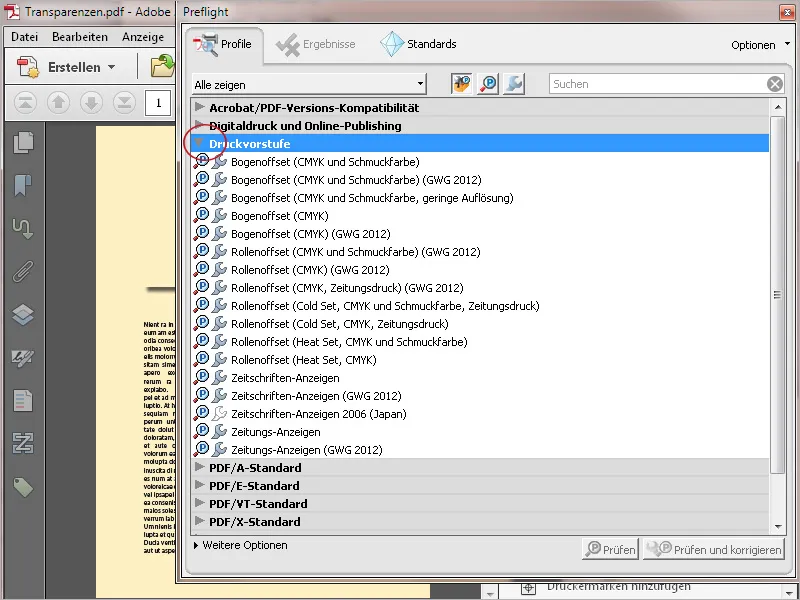
Иконки, предшествующие профилям, символизируют возможность проверки файла (P) и, при необходимости, немедленной коррекции (гаечный ключ). Если вы выберете профиль, внизу появятся активные кнопки, с помощью которых можно инициировать нужное действие.
При нажатии на кнопку Редактировать выбранного профиля …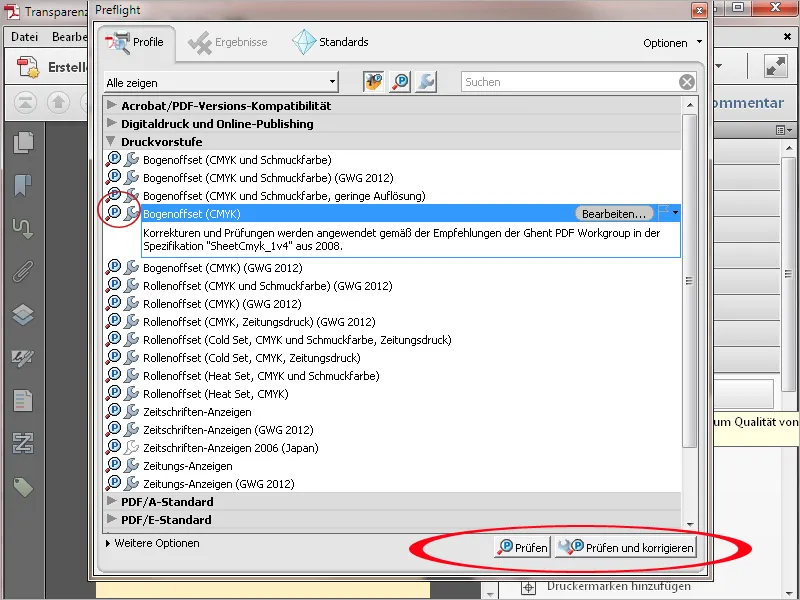
… откроется новое окно с подробными сведениями о проверке и корректировке. Эти детали снова группируются по иерархическим категориям, таким как Документ, Страницы, Изображения, Цвет, Шрифты и т. д.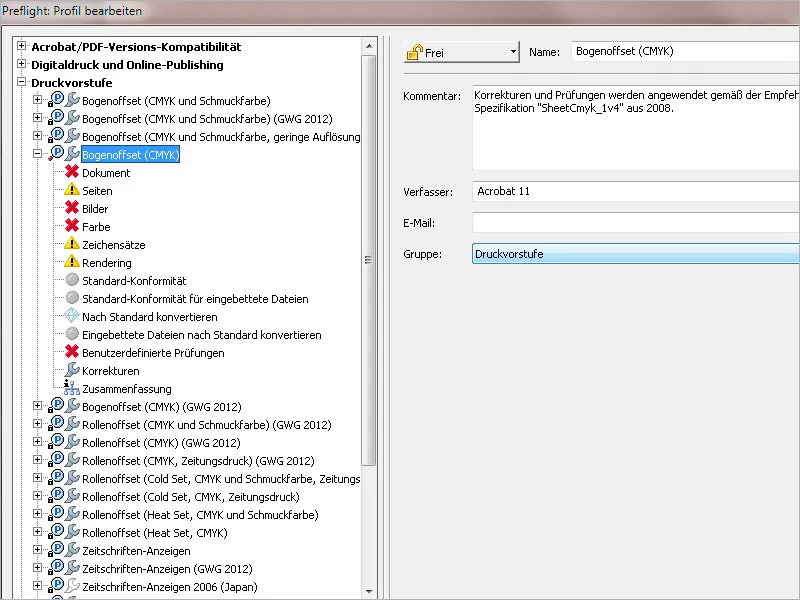
Выбрав одну из этих категорий слева, справа появятся соответствующие детали. Стандартные настройки могут быть отредактированы. Для этого нажмите на иконку, предшествующую соответствующему проверочному пункту, и выберите необходимый элемент из контекстного меню. Например, PDF-документ, предназначенный для печати, не должен быть зашифрован, так как экспономат тут же прекратит задание. Поэтому стандартное значение неактивно требует улучшений и должно быть изменено на Ошибка или хотя бы на Предупреждения.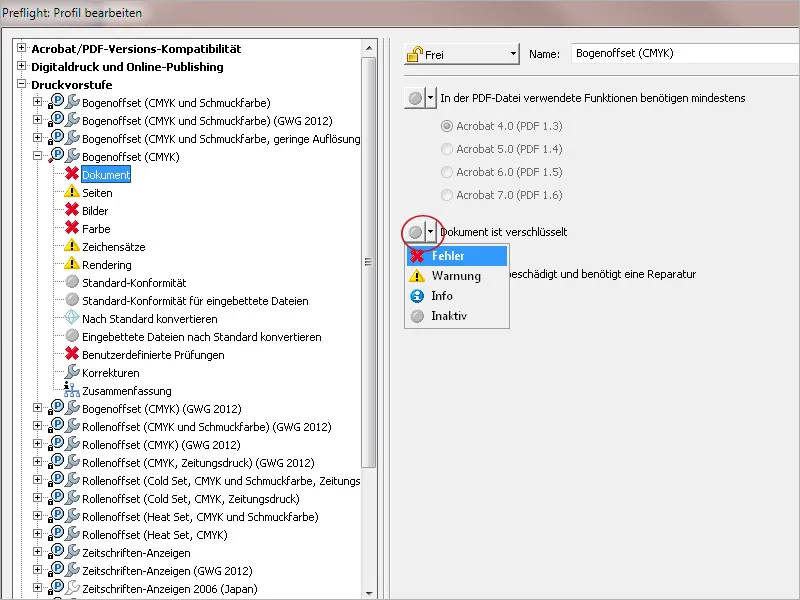
Под маленькими кнопками под списком категорий профилей можно создать новый профиль, продублировать выбранный для редактирования и сохранить его под новым именем, удалить избыточные профили или экспортировать их для передачи другим пользователям или, наоборот, импортировать полученные от других пользователей профили.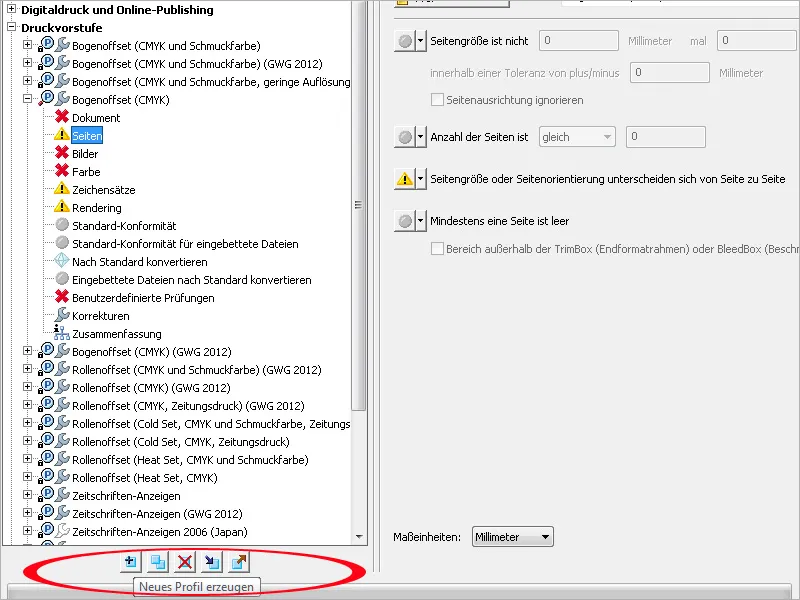
Помимо Preflight-профилей для различных условий вывода, можно выбрать профили для выявления конкретных проблем и ошибок, снова сгруппированных по категориям, таким как Изображение, Слои, Цвет, Шрифты и т. д.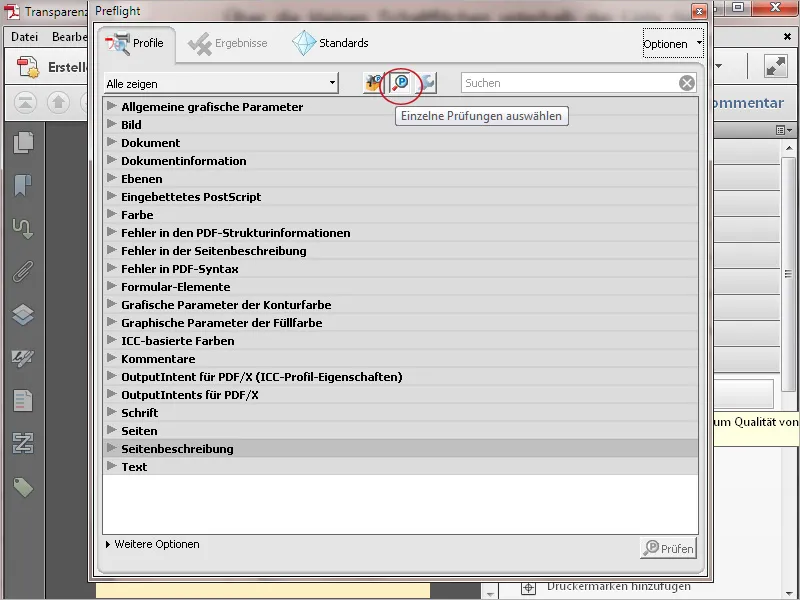
В отличие от этих профилей, предназначенных исключительно для проверки документов, можно также выбрать профили для немедленной коррекции. По серому значку впереди наименования вы поймете, что здесь не только проверяется, но и сразу корректируется.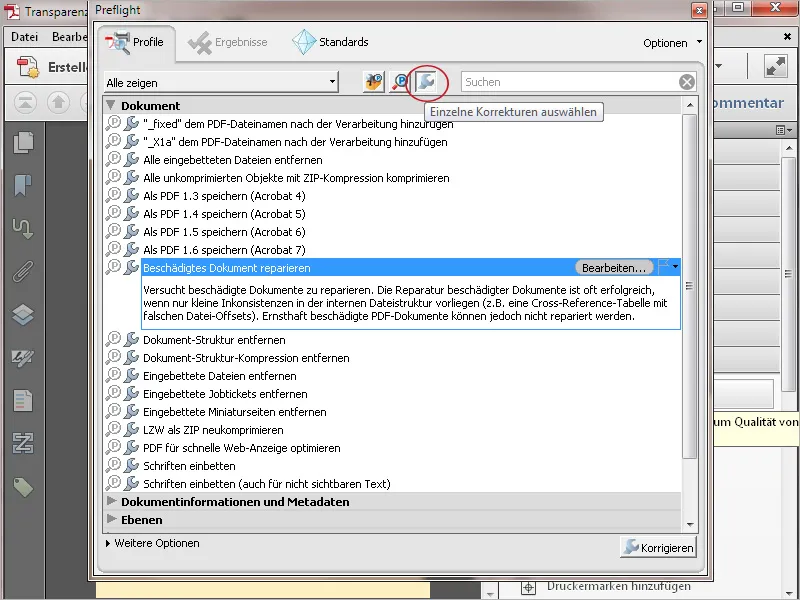
В Контекстном меню настроек вы найдете Настройки Preflight.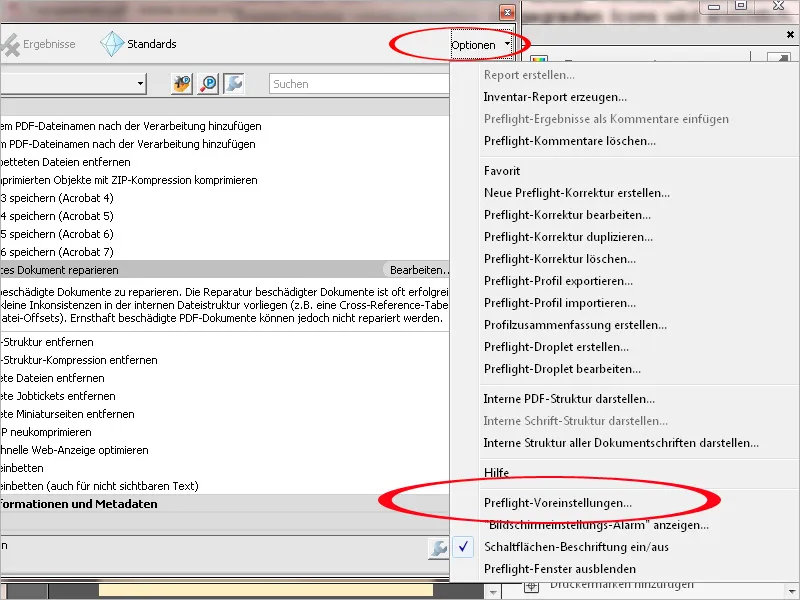
Здесь, при необходимости, вы можете настроить отображение в соответствии с вашими предпочтениями.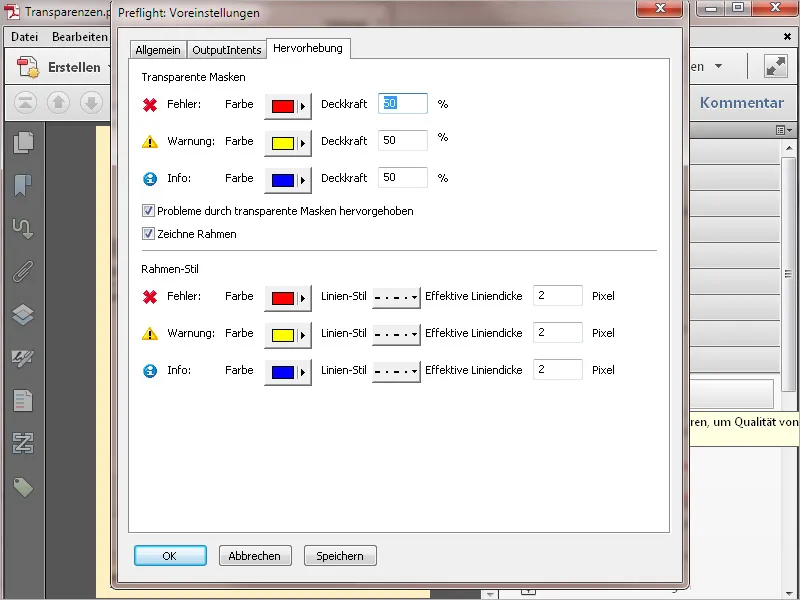
Чтобы упростить навигацию по множеству различных профилей, вы можете после нажатия на кнопку Показать все в Контекстном меню ограничить выбор определенных областей, таких как Документ, Слои, Цвета, интерактивные элементы и т. д., и в выбранной группе будут перечислены только соответствующие профили.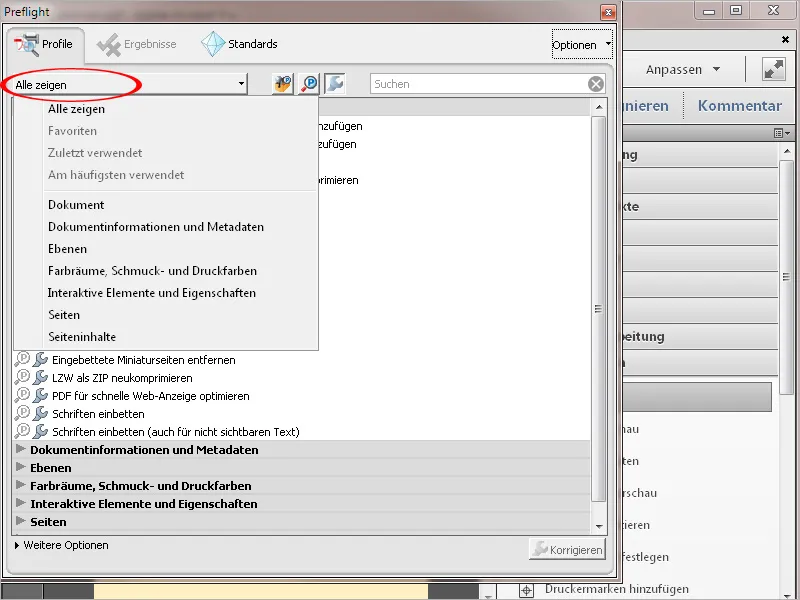
После нажатия на Проверить или Проверить и корректировать документ будет проверен на точки, установленные в выбранном профиле, и, если необходимо, сразу же исправлен. Результат проверки будет представлен в иерархически упорядоченном обзоре. Чтобы лучше понять, объекты, на которые это влияет, можно визуализировать в маленьком окне эскизов.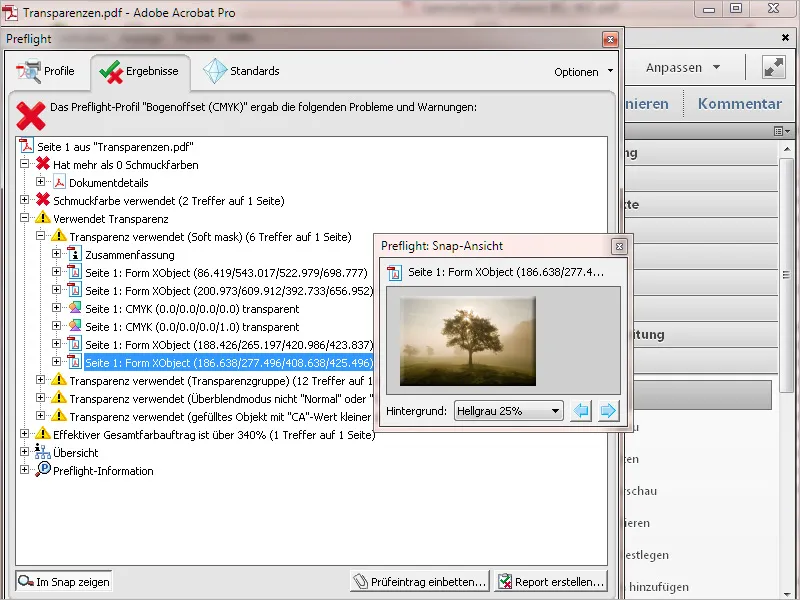
Детальный отчет о проверке можно сохранить, нажав кнопку Создать отчет как отдельный PDF-файл или добавить данный проверочный пункт к текущему файлу, щелкнув по Добавить проверочный пункт, чтобы, например, передать его создателю файла для интерпретации возможных недочетов и в качестве руководства при корректировке.